微软听听app下载 微软听听如何将PPT转化为微课程
微软听听app下载,微软听听是一款功能强大的在线学习平台,它不仅提供了大量的学习资源,还搭载了许多实用的工具,其中一项就是PPT转微课程功能。随着微信以及其他社交平台的流行,微课程已经成为了许多人学习的首选方式。将PPT转化为微课程,不仅有助于更好的展示内容,同时也能提高学习的效率和趣味性。本文将介绍微软听听如何将PPT转化为微课程的操作步骤以及注意事项,希望能对大家在学习方面有所帮助。
微软听听如何将PPT转化为微课程
“微软听听”是什么?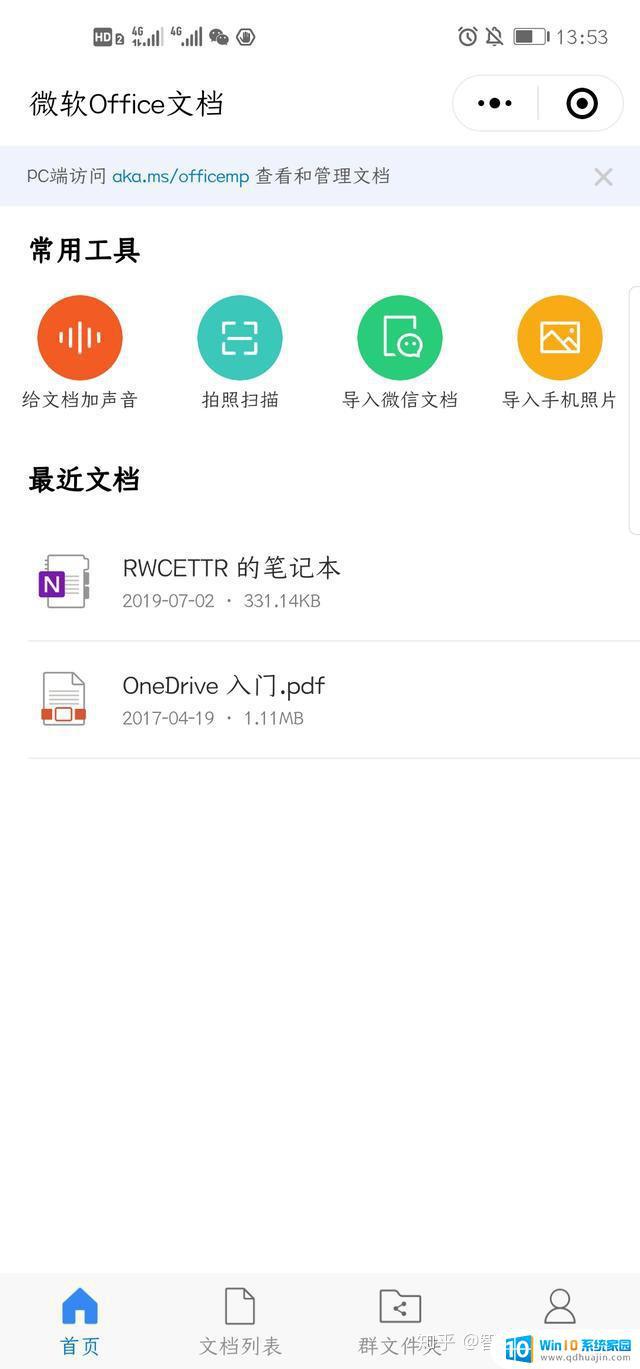
Office团队把AI技术与录音功能完美的融入在一起,让创作者有更好的体验。
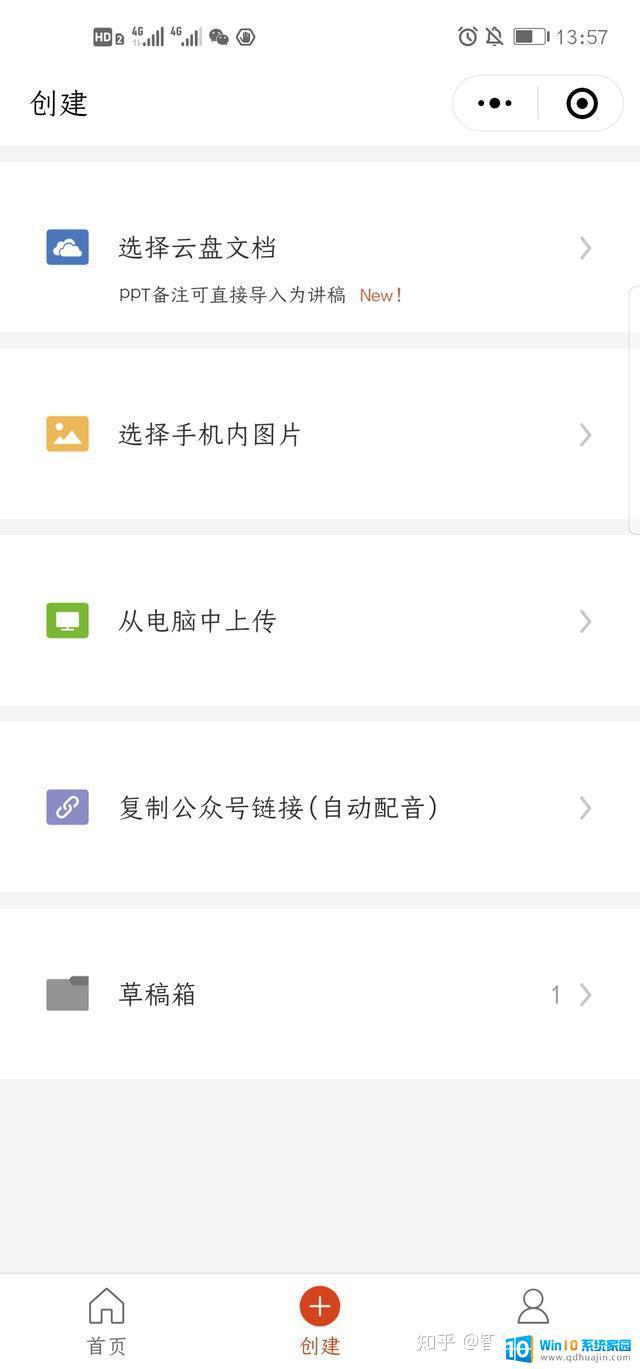
创作者可以通过选择云盘文档、从手机选择图片和在电脑中添加文件三种方式上传需要录音的文档或图片,进入了全新的语音录制页面。

在录制页面中,你可以在录音的过程中,增加,删除,调整图片的顺序。同时,「微软听听文档」升级了原来的录音时长,现在每页支持添加6分钟语音。
打开“微软听听”打开“微软听听”有两种方法:
1.在“微软office文档”小程序里,选择“给文档加声音”
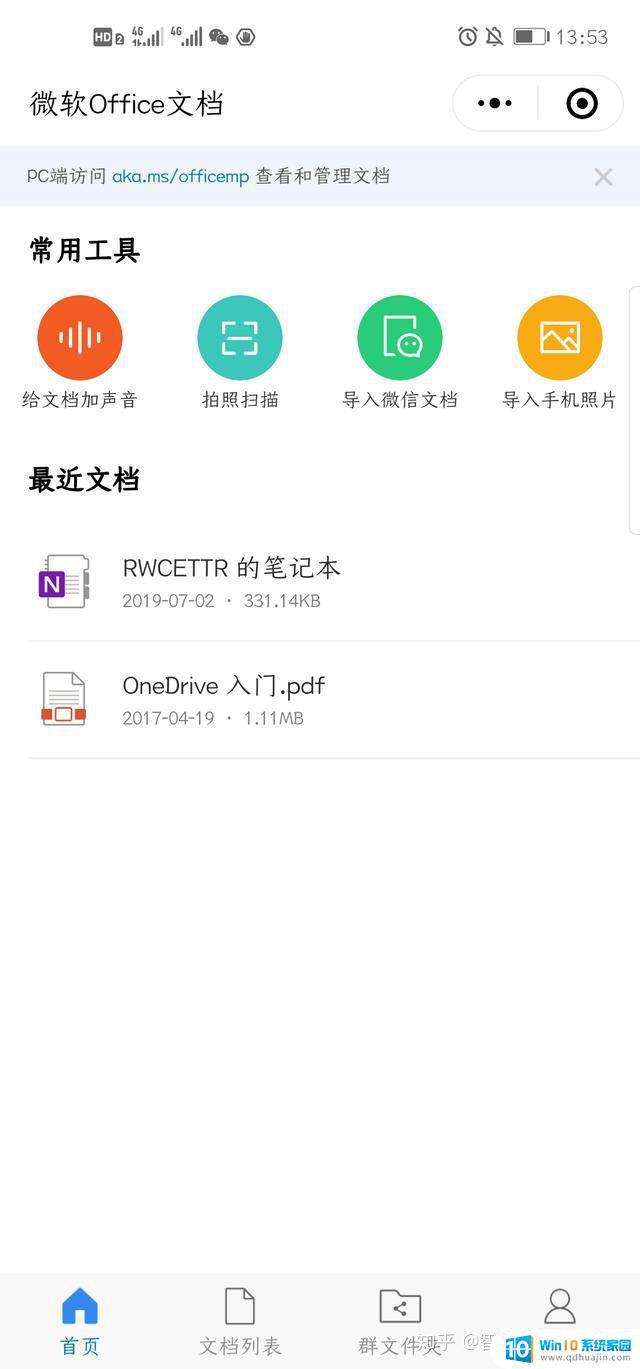
2.支持搜索小程序“微软听听”
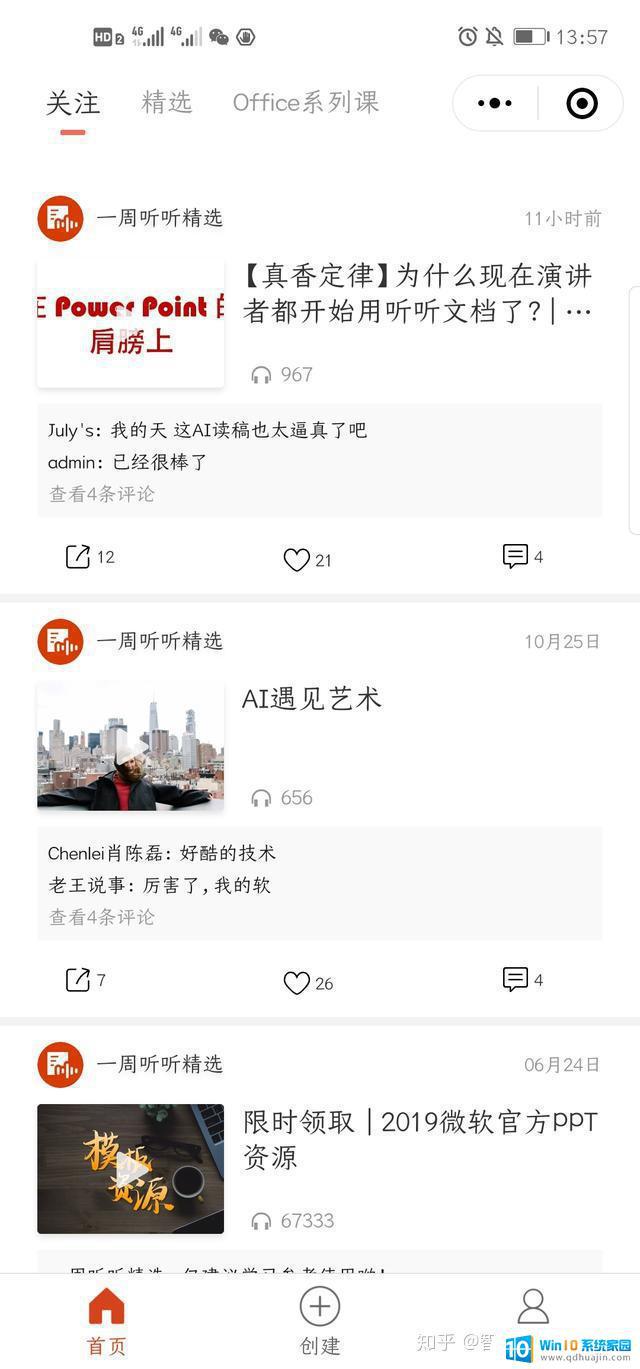 文档导入
文档导入“微软听听”的文档导入支持云盘文档导入、手机图片、电脑中上传和公众号链接。
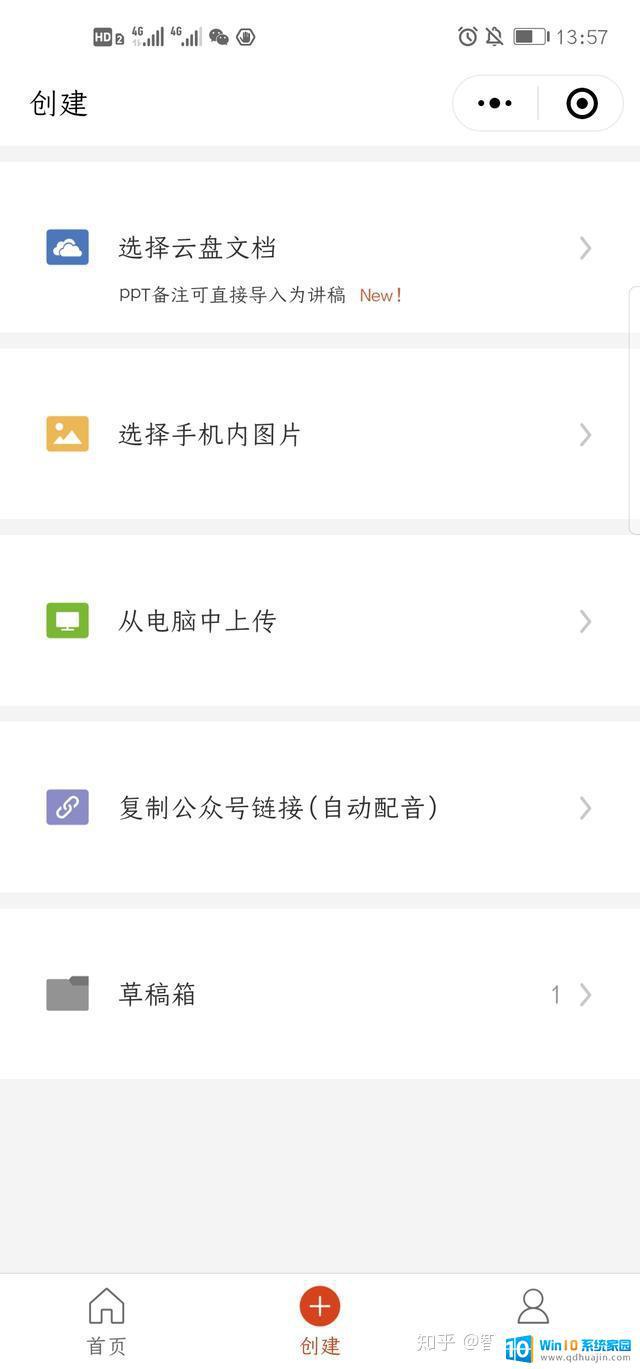
云盘导入支持“微软office文档”内的文档导入,这里需要说明的是“微软office文档”是微软提供给微信的专属文档空间。支持100MB超大文档在线打开,而且是免费使用的云盘空间!支持通过PC端对文档进行查看和管理,速度很快。

而且其支持群文件夹(即通过微信小程序收集管理微信群内的文件),方便群内文件管理。
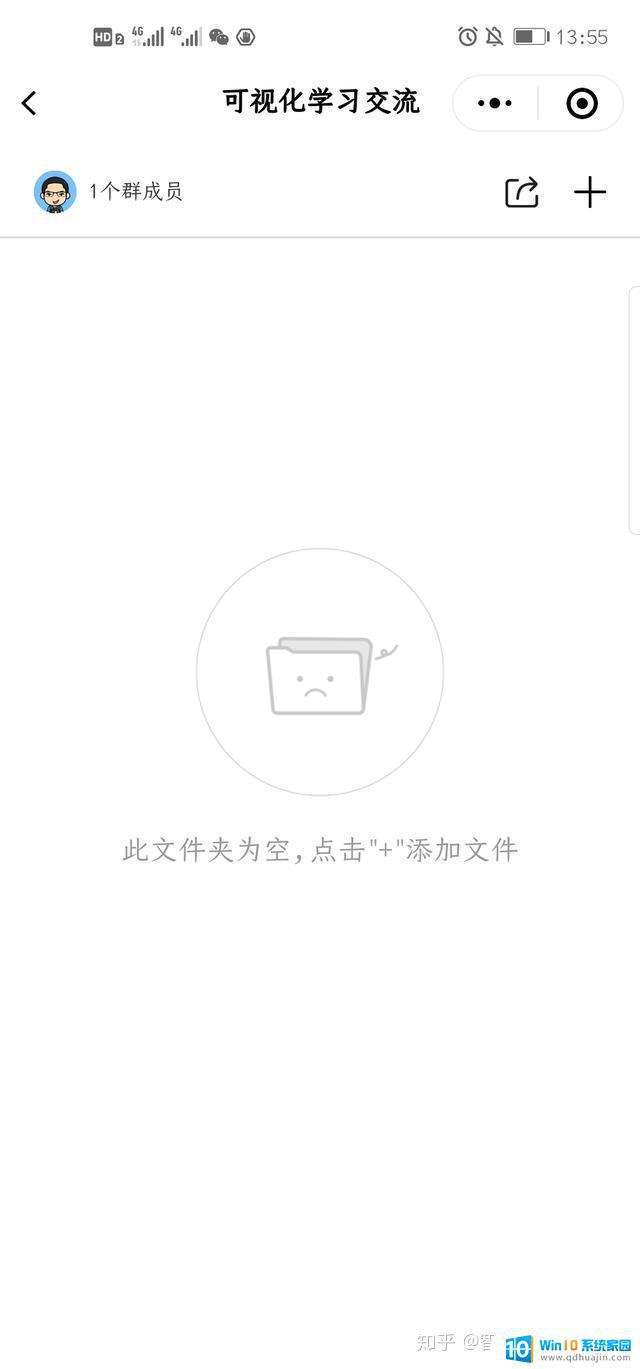
另外要说的是,微信公众号链接导入,可以AI直接生成语音播报的有声微课。
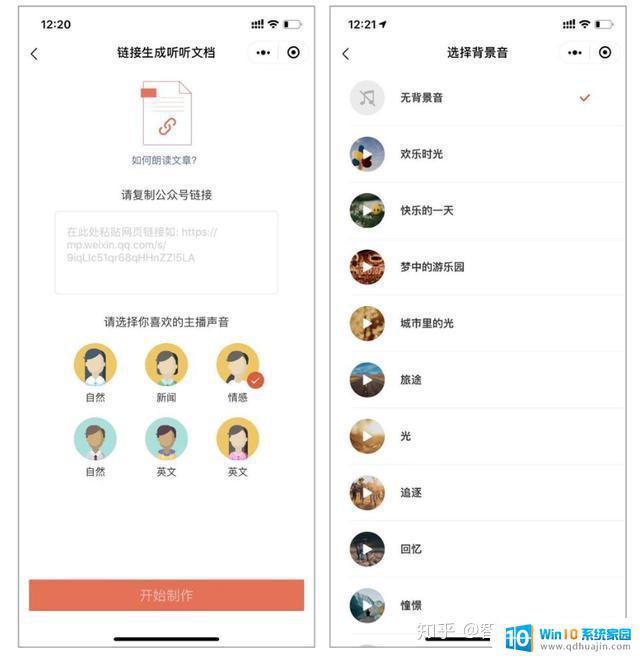 录制+AI转换有声微课
录制+AI转换有声微课打开文档之后,稍等文档转换(亲测50MBPPT约90秒转换),就会进入有声微课制作界面。
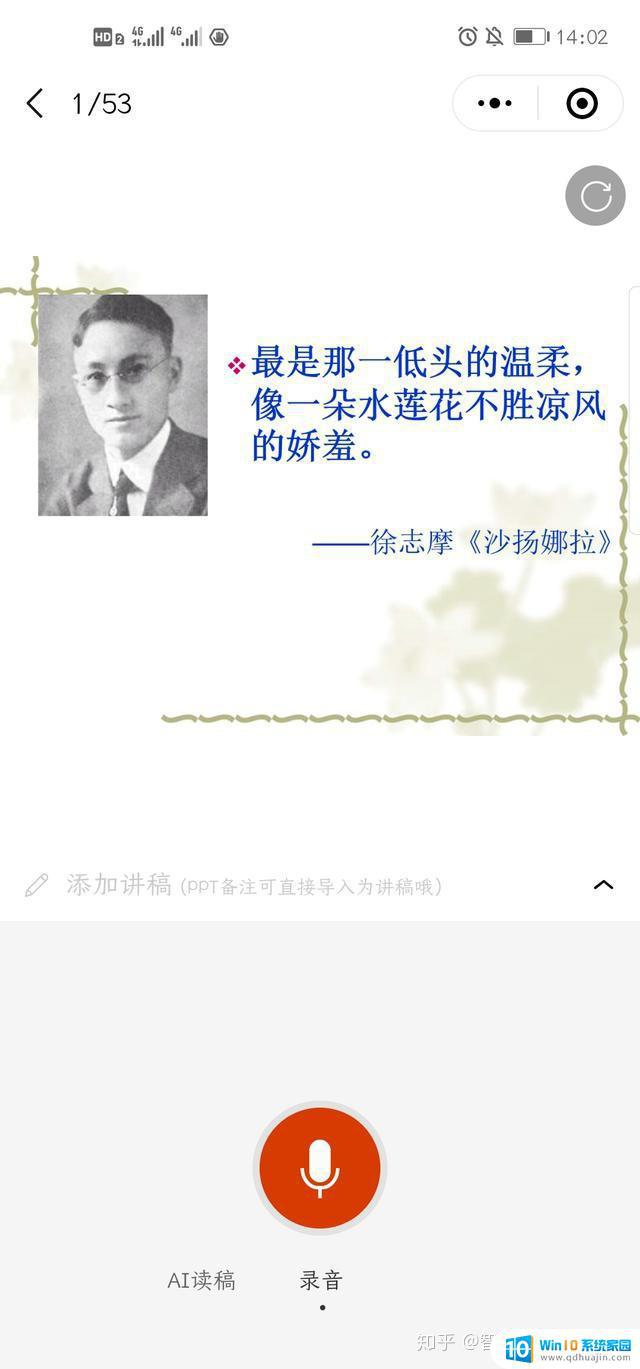
整个界面就只有“录音”(支持最多6分钟)和“AI读稿”两个按钮。首次使用,记得授权使用录音。
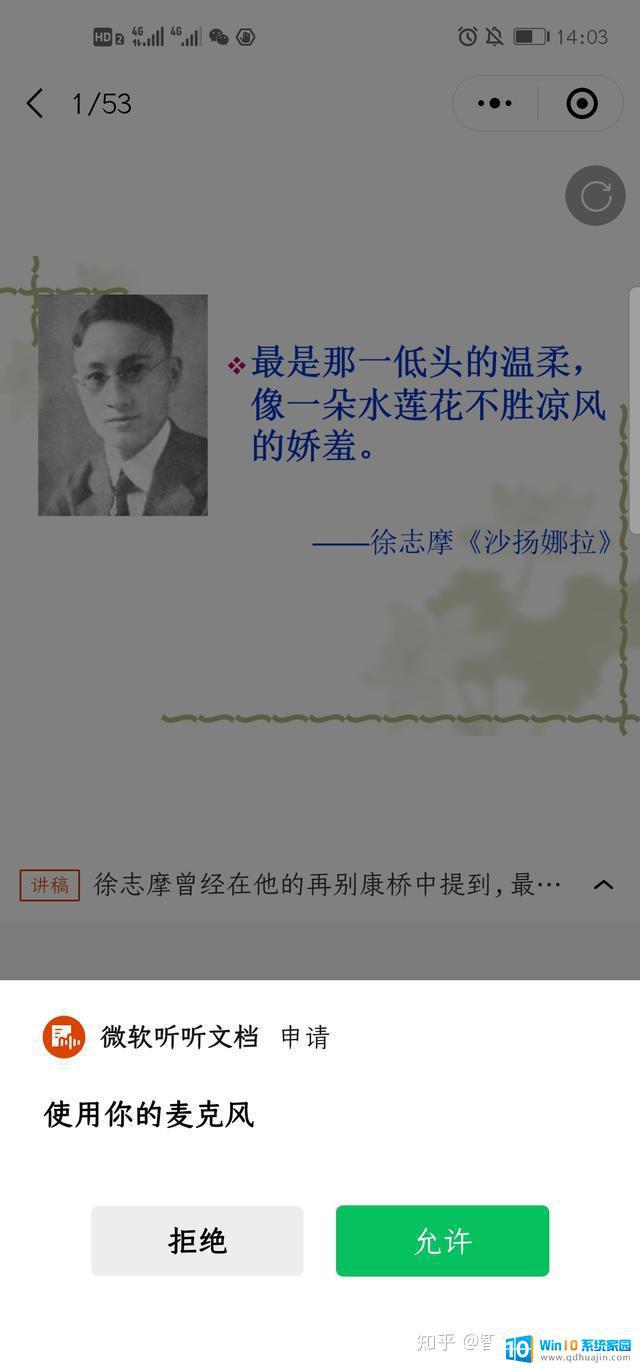
这里友情提醒,如果PPT的备注界面有详细的文字介绍,你可以使用AI读稿自动生成有声微课,速度很快,还能选择背景音乐哦。
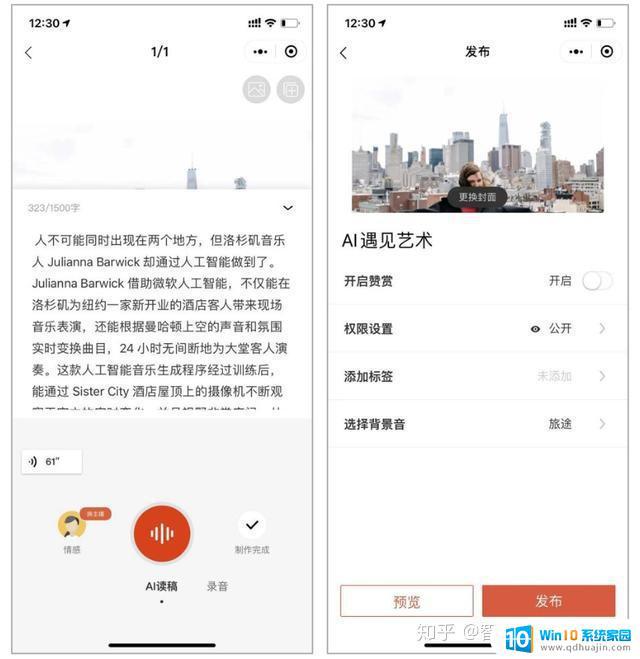
如果有多页PPT,一页页录制就好。小窍门,每页录制的时候,点击录制按键约停顿1秒左右再说话,效果更棒!录制完成之后,点击“发布”,就能进入发布界面,支持开启赞赏、权限设置、背景音乐、添加标签等操作。
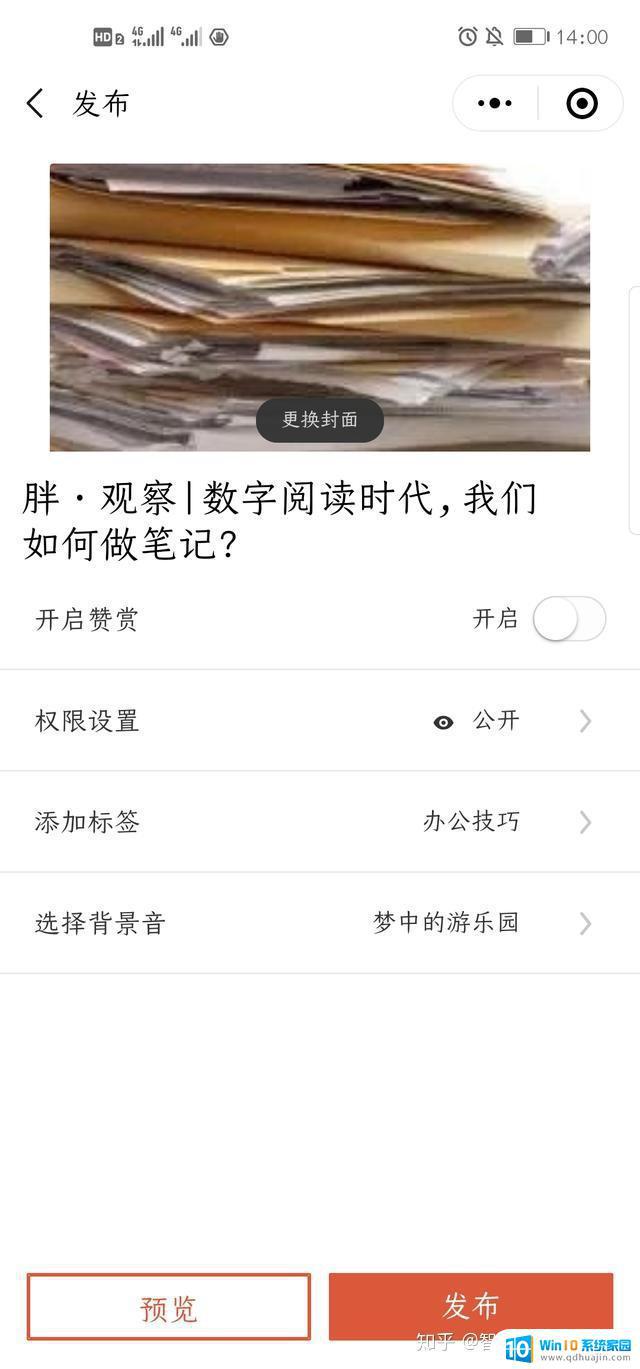
发布之后,就能在自己的主页看到之前发布的有声微课啦。
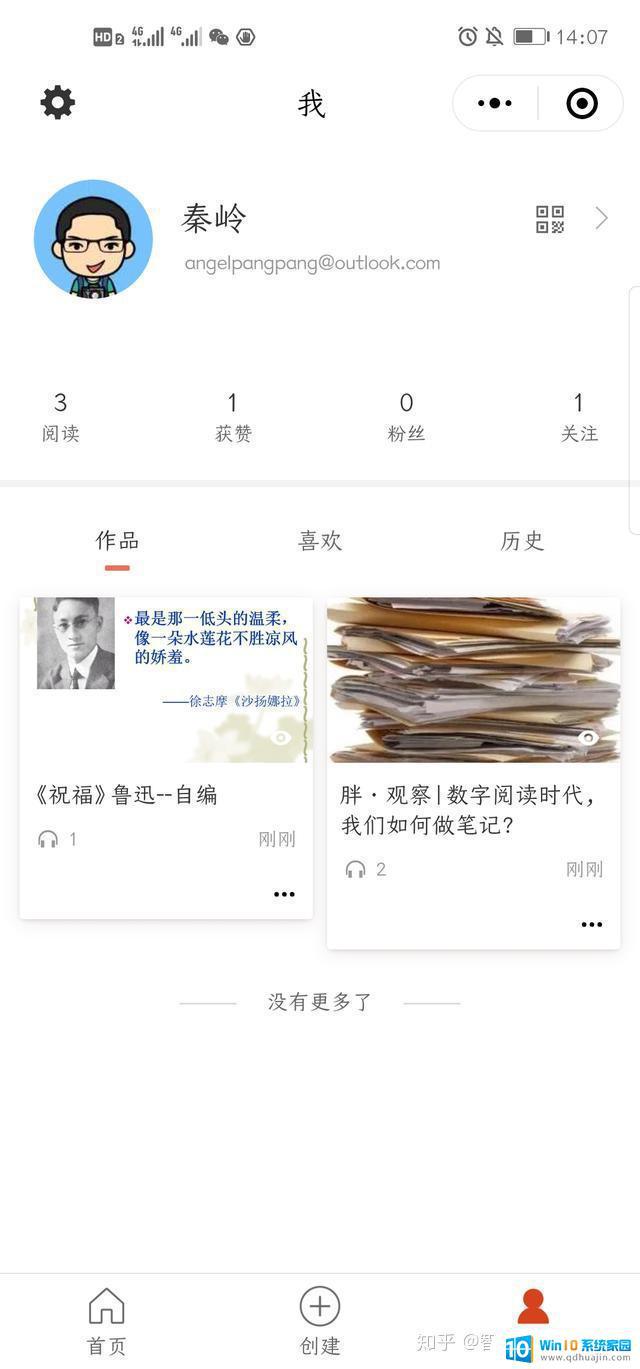 注意事项
注意事项1.建议将演讲文稿事先插入到PPT的演讲备注中,这样可以AI生成有声微课,省时省力。
2.如果希望形成音画+字幕的有声微课效果,建议将PPT图文制作成微信公众号推文。使用“复制公众号链接(自动配音)”的方式来生成微课。这样的有声微课,不仅有图片,字幕还会自行滚动,并支持切换图片调整播放进度。
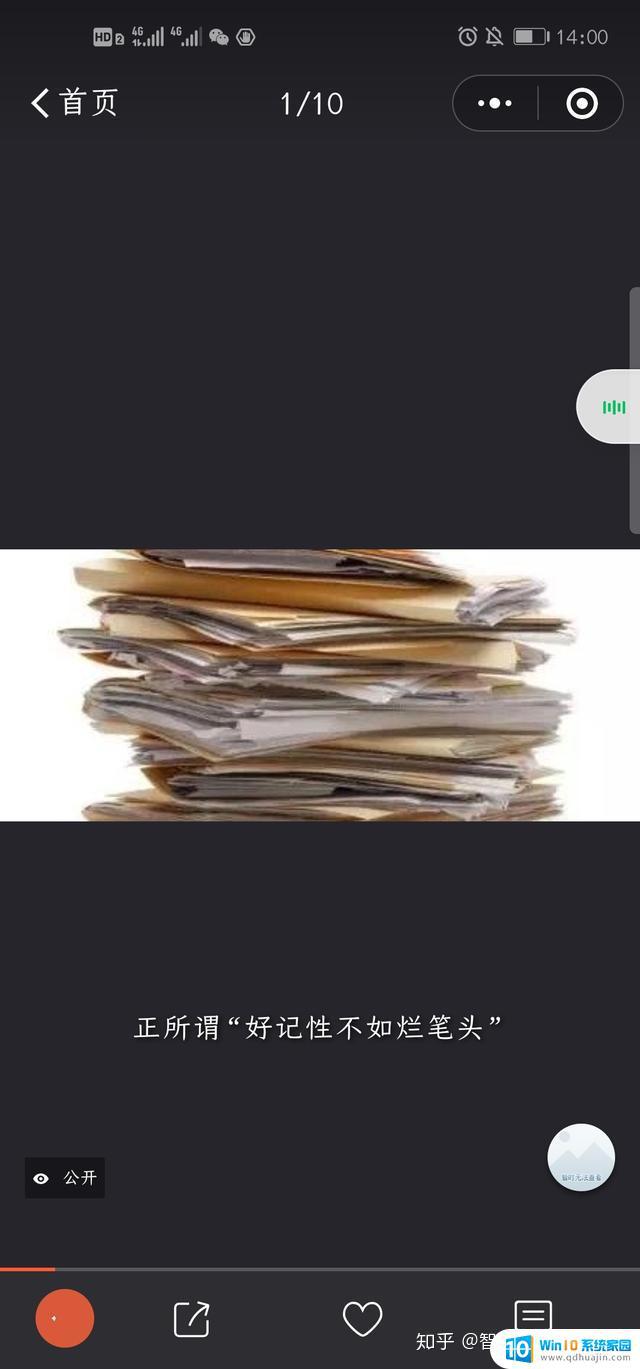
3.建议微信分享有声微课
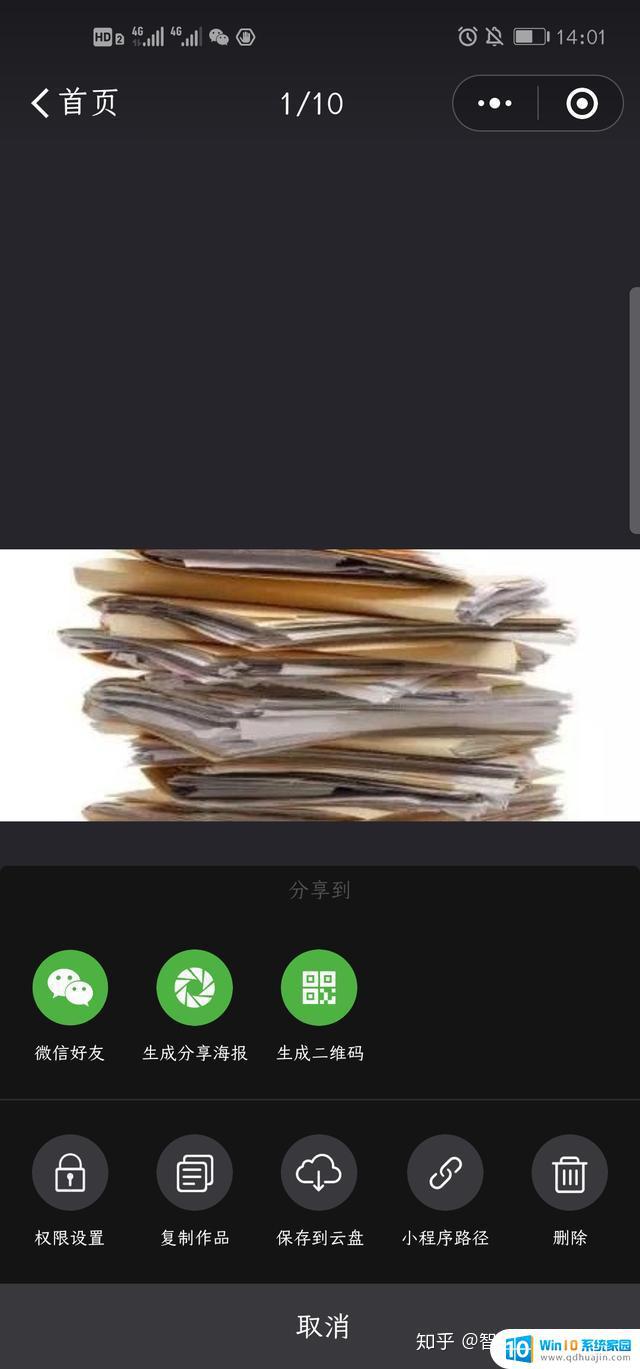 关于作者
关于作者秦岭,上海市第三女子中学中学教师。从事教育信息化与中学语文学科融合研究,2017年度“长宁区第十届教育科研先进个人”、“教育部在线教育研究中心2017年度智慧教育之星”、获“2017年度上海市青年教师教育教学研究课题”二等奖、2019年“教育信息化时代的课程教学变革”征文活动一等奖等。有多个市级教育信息化学科教育融合项目参与经历,关注教育信息化装备在基础教育学科教学中的课堂应用与方案优化。
综上所述,微软听听是一款功能强大的学习工具,它不仅可以帮助用户收听海量的各类学习资源,还能将PPT轻松转化为微课程,为用户的学习提供更加丰富的内容。随着科技不断进步,我们相信微软听听将会在未来助力更多用户的学习成长。
微软听听app下载 微软听听如何将PPT转化为微课程相关教程
热门推荐
电脑教程推荐
- 1 怎么把手机屏幕投射到电脑上 手机如何无线投屏到电脑上
- 2 怎样把搜狗输入法放到任务栏 怎么把搜狗输入法固定到任务栏
- 3 笔记本电脑刚开机就自动关机是怎么回事 笔记本电脑开机后几秒钟自动关机
- 4 笔记本电脑联想指纹锁 联想笔记本指纹设置步骤
- 5 如何看网吧电脑配置 网吧电脑怎么查看硬件配置
- 6 桌面上打电话键不见了怎么办 手机通话图标不见了怎么办
- 7 微信的桌面壁纸怎么换 微信主页壁纸设置方法
- 8 电脑怎么重新获取ip地址 电脑如何重新获取IP地址
- 9 电脑上怎么打开360免费wifi 360免费wifi电脑版功能介绍
- 10 笔记本玩游戏时cpu温度多少正常 笔记本电脑打游戏CPU温度多高算正常
win10系统推荐
- 1 萝卜家园ghost win10 64位家庭版镜像下载v2023.04
- 2 技术员联盟ghost win10 32位旗舰安装版下载v2023.04
- 3 深度技术ghost win10 64位官方免激活版下载v2023.04
- 4 番茄花园ghost win10 32位稳定安全版本下载v2023.04
- 5 戴尔笔记本ghost win10 64位原版精简版下载v2023.04
- 6 深度极速ghost win10 64位永久激活正式版下载v2023.04
- 7 惠普笔记本ghost win10 64位稳定家庭版下载v2023.04
- 8 电脑公司ghost win10 32位稳定原版下载v2023.04
- 9 番茄花园ghost win10 64位官方正式版下载v2023.04
- 10 风林火山ghost win10 64位免费专业版下载v2023.04